1. Ubuntu安装
step 1: 制作启动盘+硬盘分区,具体不再详述,可见这篇文章:链接
step 2: 将启动盘插好,重启电脑,在开机界面按F2进入BIOS界面,然后按F8,选择启动U盘并按回车(不同的品牌启动快捷键不太一样,根据自己的主板品牌自行选择)
参考下面文章安装系统:链接
分区方案1:
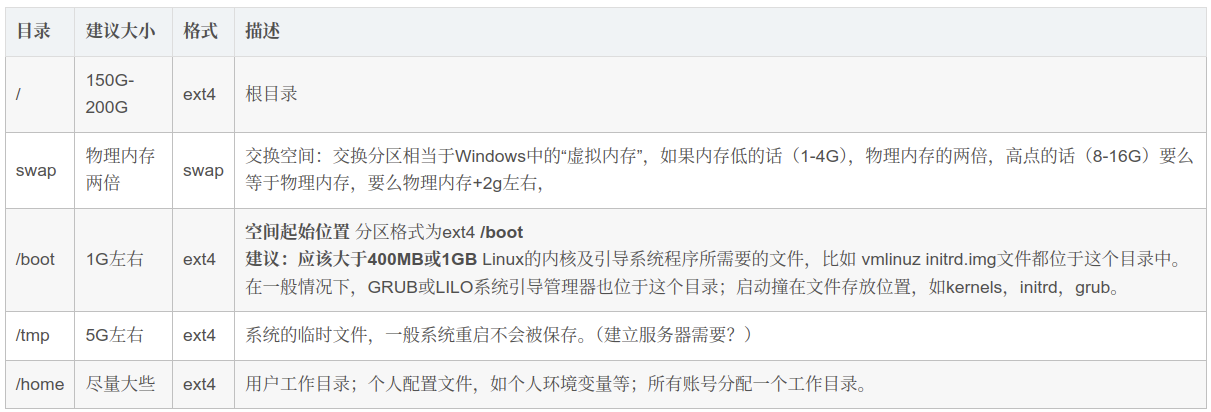
当采用上述方案时,即
/ --> 150G-200G --> 主分区 --> 起始位置 -->
分区方案2:
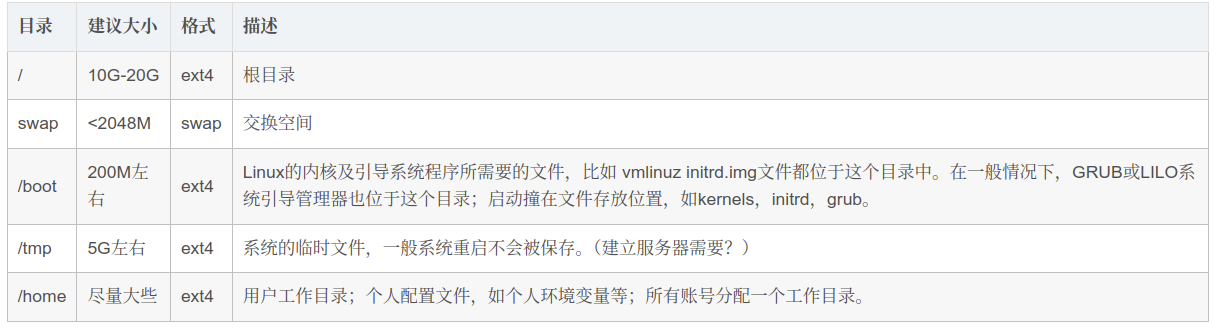
注意安装位置选择/boot分区
安装时如果遇到关于boot的错误提示框,使用如下方法解决:
2.重装ubuntu链接
方法1:
step1: 此电脑->管理->磁盘管理,删除Ubuntu所在的磁盘分区,注意不要删除引导盘。
step2: 删除Ubuntu启动项:
首先下载EasyUEFI,下载链接,选择Free Trial,
安装该软件并打开->管理EFI启动项->在左侧栏中选择Ubuntu,然后点击中间第三个带红点的按钮(delete)->确认删除。
step 3: 设置Windows为默认启动项:
下载并安装EasyBCD,easyBCD下载地址,
点击BCD部署,选择分区为Windows的C盘(C:\作为NTFS-xxxG)-> 然后点击带感叹号的编写MBR,
点击左侧编辑引导菜单,点击Window10,并将其上移到第一个并保存设置,
重启,看再开机是否直接启动win10。
step 4: 根据正常流程安装ubuntu。
方法2:
如果安装ubuntu时曾经使用了 bcdedit /set {bootmgr} path \EFI\ubuntu\grubx64.efi指令,那么,
step 1: 在 Windows 搜索栏输入 cmd,右键选择「以管理员身份运行」,
执行命令 bcdedit /set {bootmgr} path \EFI\Microsoft\Boot\bootmgfw.efi,将bootmgr重新指向Windows的EFI引导文件。
step 2: 此电脑->管理->磁盘管理,删除Ubuntu所在的磁盘分区。
step 3:根据正常流程安装ubuntu。
Tips: 如果没有输入上面的指令而是直接删除了Ubuntu所在的磁盘分区,那么需要准备一个windows系统盘(需要与原有的windows版本一致),然后U盘启动
选择修复计算机,然后,“疑难解答”>“高级选项”>“命令提示符”,输入bcdedit /set {bootmgr} path \EFI\Microsoft\Boot\bootmgfw.efi命令,然后exit退出,并重启即可。
3.关闭ubuntu内核更新
软件和更新->更新->自动检查更新:从不 & 当有安全更新时:立即显示 & 当有其他更新时:立即显示
4.更新软件源
1)备份源文件
sudo cp /etc/apt/sources.list /etc/apt/sources.list.bat
2)编辑sources.list文件
sudo gedit /etc/apt/sources.list
3)将如下内容复制到上述文件中,并注释之前的内容(参考博客)
deb https://mirrors.aliyun.com/ubuntu/ focal main restricted universe multiverse
deb-src https://mirrors.aliyun.com/ubuntu/ focal main restricted universe multiverse
deb https://mirrors.aliyun.com/ubuntu/ focal-security main restricted universe multiverse
deb-src https://mirrors.aliyun.com/ubuntu/ focal-security main restricted universe multiverse
deb https://mirrors.aliyun.com/ubuntu/ focal-updates main restricted universe multiverse
deb-src https://mirrors.aliyun.com/ubuntu/ focal-updates main restricted universe multiverse
# deb https://mirrors.aliyun.com/ubuntu/ focal-proposed main restricted universe multiverse
# deb-src https://mirrors.aliyun.com/ubuntu/ focal-proposed main restricted universe multiverse
deb https://mirrors.aliyun.com/ubuntu/ focal-backports main restricted universe multiverse
deb-src https://mirrors.aliyun.com/ubuntu/ focal-backports main restricted universe multiverse
4)更新软件源列表
sudo apt-get update
5)更新软件包
sudo apt-get upgrade
5.更新pip源
1)在/home下新建.pip文件夹
2)在.pip文件夹下新建pip.conf文件
sudo gedit pip.conf
3)在pip.conf文件内添加清华源
[global]
index-url = https://pypi.tuna.tsinghua.edu.cn/simple
[install]
trusted-host = https://pypi.tuna.tsinghua.edu.cn
6.若安装完Ubuntu系统,无有线网和无线网驱动
可能是系统内核太老,不支持较新的网卡驱动,此时可以安装 HWE (Hardware Enablement) 内核(支持更新的硬件)
sudo apt update
sudo apt install --install-recommends linux-generic-hwe-20.04
sudo reboot
7.以管理员Root身份用可视化方式打开根目录文件夹
sudo nautilus
8.清理ubuntu缓存目录
sudo rm -rf ~/.cache/pip
sudo apt-get autoclean
sudo apt-get clean
sudo apt-get autoremove
9.Ubuntu引导项修复
方法1:
在 Windows 搜索栏输入 cmd,右键选择「以管理员身份运行」。
执行命令 bcdedit /set {bootmgr} path \EFI\ubuntu\grubx64.efi
若无效,尝试替换为shimx64.efi(支持Secure Boot)
方法2:
1.插入启动盘,开机时按F8(华硕主板F8, 技嘉主板F12,Intel主板F18,联想笔记本F12,微星主板F11),磁盘启动,选择try ubuntu (记得用英文界面,中文界面会出现许多奇怪问题)
2.使用免驱的无线网卡或者有线网连入网络
3.打开终端,输入
sudo add-apt-repository ppa:yannubuntu/boot-repair
sudo apt-get update
sudo apt-get install -y boot-repair
4.安装成功之后,启动boot-repair
sudo boot-repair
5.点击“Recommended repair (repairs most frequent problems)”按钮即可进行修复
p.s. 如果没有这个按钮,多试几次即可
方法3:
1.开机时快速按F2/Del/F12(具体按键因主板而异)进入UEFI设置
2.找到"Boot"或“Startup”选项卡
3.在启动优先级列表中,将“Ubuntu”或者“UEFI OS”项提升至“Windows Boot Manager”之上
4.按F10保存退出,系统将自动进入GRUB引导菜单
方法4:
使用EasyUEFI修复,参考链接
10./home扩容
11.双系统安装出现grub(GNN GRUB Version 2.02或者2.04)
解决方法:直接在grub后面输入exit
12.安装独立显卡驱动
方法1:
1)查看显卡硬件型号
ubuntu-drivers devices
比如我的电脑是Geforce RTX 2060显卡,推荐安装nvidia-driver-460 -distro non-free recommended
2)安装
自动安装:
sudo ubuntu-drivers autoinstall
或手动安装:
sudo apt install nvidia-driver-460
如果遇到报错:
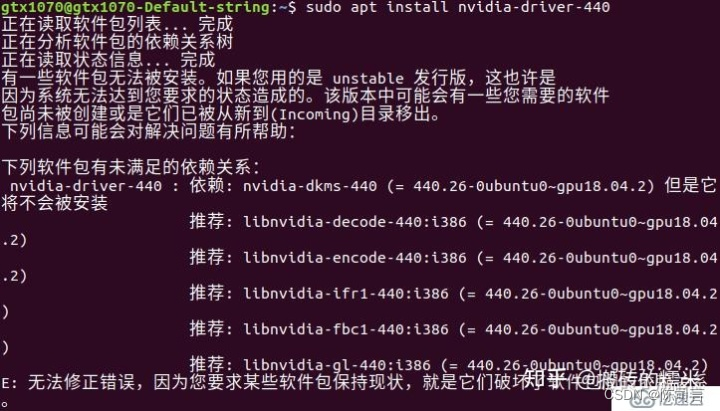
首先安装依赖:
sudo apt install dkms
然后执行原来的指令:
sudo apt install nvidia-driver-460
安装完之后重启即可
方法2:原文章
step 1: 禁用系统自带的nouveau驱动
a.查看系统是否启用了nouveau显卡驱动
运行如下指令:
lsmod | grep nouveau
如果有内容输出,则说明nouveau已被启用,需要执行后续从b.开始的步骤以将nouveau禁用;
如果没有内容输出,则可以直接安装nvidia驱动。
b.修改blacklist.conf配置
cd ../../etc/modprobe.d
sudo gedit blacklist.conf
在文件最后插入以下两行内容:
blacklist nouveau
options nouveau modeset=0
保存并关闭该文件
通过以下命令更新系统,并使刚刚修改的文件生效:
sudo update-initramfs -u
重启系统
reboot
c.再次验证nouveau是否已经禁用
再次输入如下命令,如果没有输出,则证明nouveau显卡驱动已经被禁用,此时可以安装nvidia显卡驱动。
lsmod | grep nouveau
step 2:下载Nvidia显卡驱动
下载好的驱动文件名称为:NVIDIA-Linux-x86_64-535.xxx.xx.run
接下来通过如下命令获取该.run文件的执行权限:
chmod +x NVIDIA-Linux-x86_64-535.xxx.xx.run
step 3: 安装GCC和CMAKE
显卡驱动的编译需要c++环境,安装一下GCC和CMAKE
sudo apt-get update
sudo apt-get install gcc
sudo apt install cmake
step 4: 关闭图形界面(实际操作中发现不关闭也没事)
sudo systemctl stop gdm # 适用于 GNOME(Ubuntu 默认)
# 或
sudo systemctl stop lightdm # 适用于 Xfce/LightDM
然后按 Ctrl+Alt+F2 切换到 TTY 终端(如 F2-F6)
step 5: 安装Nvidia驱动
通过如下命令运行./run文件
sudo ./NVIDIA-Linux-x86_64-535.xxx.xx.run
按照默认步骤进行即可,安装完后输入sudo reboot重启电脑。
13.系统更新内核后显卡驱动崩溃的修复
step 1: 若图形界面崩溃,按 Ctrl+Alt+F2 进入 TTY 命令行
step 2: 卸载旧驱动
sudo apt purge nvidia-* # 清除所有旧驱动
step 3: 安装新驱动
自动安装:
sudo ubuntu-drivers autoinstall
或手动安装系统推荐型号:
sudo apt install nvidia-driver-460
step 4: 更新内核模块并重启电脑
sudo update-initramfs -u # 更新 initramfs
sudo reboot
14.安装CUDA
1)从官网下载对应版本CUDA
首先使用nvidia-smi指令,出现的CUDA Version代表你可以安装的最高CUDA版本,然后在下面网址中选择低于或等于该版本号的CUDA版本即可
例如CUDA11.2版本下载地址:
下载指令:
wget https://developer.download.nvidia.com/compute/cuda/11.2.0/local_installers/cuda_11.2.0_460.27.04_linux.run
2)gcc 降级
Ubuntu20.04自带的gcc版本为9.7.0,需要添加gcc7才可以安装cuda11.2, 输入命令安装gcc7
apt-get install gcc-7 g++-7
查看gcc版本,可以看到目前系统中存在7和9两个版本
ls /usr/bin/gcc*
ls /usr/bin/g++*
使用update-alternatives进行版本切换,输入以下命令
sudo update-alternatives --install /usr/bin/gcc gcc /usr/bin/gcc-7 100
sudo update-alternatives --install /usr/bin/gcc gcc /usr/bin/gcc-9 50
此时输入sudo update-alternatives --config gcc命令查看gcc的默认版本,可以看到当前默认gcc版本为7,即切换成功。
3)安装CUDA
输入命令进行安装
sudo sh cuda_11.2.0_460.27.04_linux.run
选择continue–>输入accept–>按空格去掉安装显卡驱动的选项-->选择install
若第1步提示Existing package manager installation of the driver found. It is strongly recommended that you remove this before continuing.,选择continue,在下一步中去除driver项,之后选择install
4)配置环境变量
gedit ~/.bashrc
export PATH=/usr/local/cuda-11.2/bin${PATH:+:${PATH}}
export LD_LIBRARY_PATH=/usr/local/cuda-11.2/lib64${LD_LIBRARY_PATH:+:${LD_LIBRARY_PATH}}
source ~/.bashrc
5)安装完成,输入nvcc -V命令查看cuda信息
6)若需要卸载CUDA:
cd /usr/local/cuda-11.2/bin
sudo ./cuda-uninstaller
会弹出来很多选项,使用Enter键全部选中,然后点击Done即可,卸载可能会持续一小会儿时间,耐心等待即可。
cd /usr/local/
sudo rm -rf cuda-11.2
接下来删除相关文件夹
# 删除 CUDA 12.5 主目录
sudo rm -rf /usr/local/cuda-11.2
# 删除 CUDA 符号链接(如果存在)
sudo rm -f /usr/local/cuda
清理环境变量gedit ~/.bashrc,删除以下类似行(具体路径根据实际安装版本调整)
export PATH=/usr/local/cuda-11.2/bin:$PATH
export LD_LIBRARY_PATH=/usr/local/cuda-11.2/lib64:$LD_LIBRARY_PATH
生效配置source ~/.bashrc
验证是否卸载彻底
# 检查 CUDA 目录是否存在
ls /usr/local/cuda-11.2 # 应提示 "No such file or directory"
# 检查 nvcc 是否残留
which nvcc # 应无输出
# 检查 CUDA 环境变量
echo $PATH | grep cuda # 应无输出
echo $LD_LIBRARY_PATH | grep cuda # 应无输出
15.安装cuDNN
1)查看cuDNN版本和CUDA版本的关系,并下载对应版本的cuDNN:
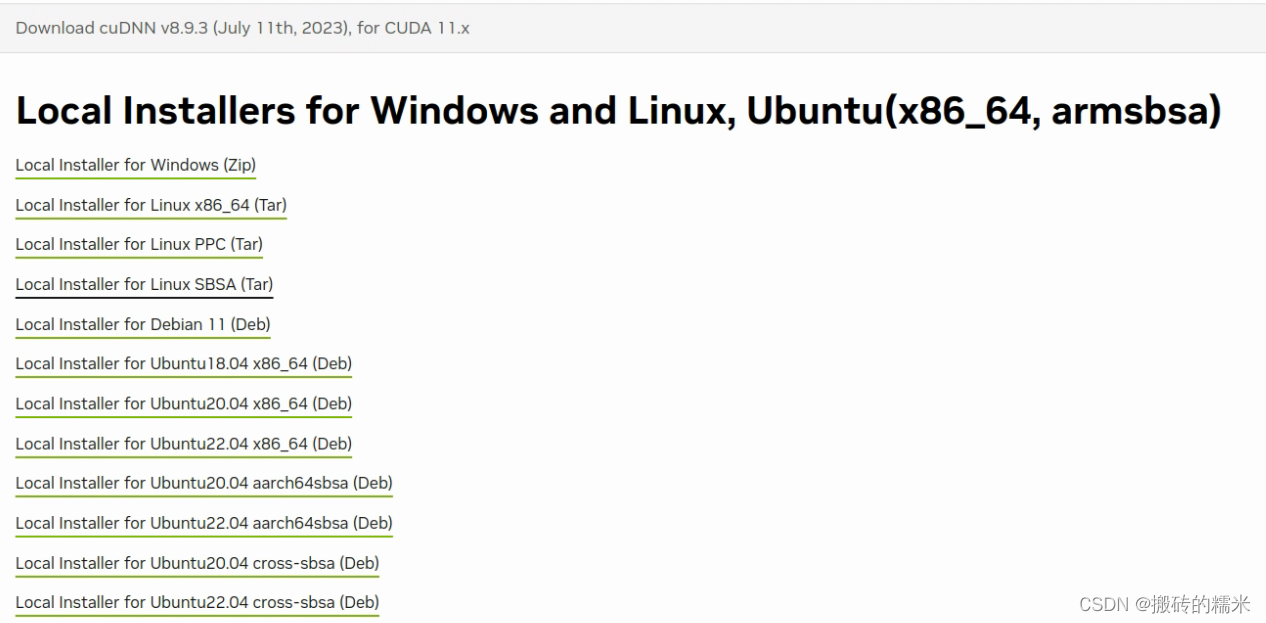
我选择的是Local Installer for LInux_x86_64(Tar)
2)解压,得到名为cuda的文件夹:
tar -xvf cudnn-linux-x86_64-8.6.0.163_cuda11-archive.tar.xz
3)将include/cudnn.h文件复制到usr/local/cuda/include文件夹,将lib/下所有文件复制到/usr/local/cuda/lib64文件夹中
先cd到解压后的文件夹(这个文件夹以前叫cuda,现在是压缩包的名字)。
sudo cp include/cudnn*.h /usr/local/cuda/include/
sudo cp lib/libcudnn* /usr/local/cuda/lib64/
4)添加权限
sudo chmod a+r /usr/local/cuda/include/cudnn*.h /usr/local/cuda/lib64/libcudnn*
5)更新动态库连接
sudo ldconfig
安装完成
5)查看版本(8.0以后版本)
cat /usr/local/cuda/include/cudnn_version.h |grep CUDNN_MAJOR -A 2
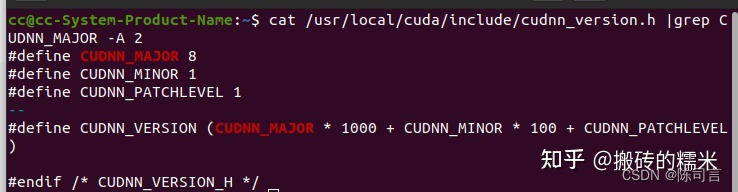
即版本为8.1.1
6) 卸载cudnn
sudo rm -rf /usr/local/cuda/include/cudnn.h
sudo rm -rf /usr/local/cuda/lib64/libcudnn*
查询
sudo dpkg -l | grep cudnn
将查询结果全部卸载
sudo dpkg -r libcudnn8-samples
sudo dpkg -r libcudnn8-dev
sudo dpkg -r libcudnn8
再次进行查询,如果没有任何输出即为卸载成功。
16.安装多版本cuda&cudnn
1)按照上文步骤安装另一个版本的cuda
2)可以在/usr/local/目录下查看自己安装的cuda版本
3)我们安装了cuda10.1,cuda9.0,而cuda是一个软链接,它指向我们指定的cuda版本
在设置环境变量时,使用的是cuda,而不是cuda-10.1和cuda-9.0,主要是方便我们切换cuda版本,不用每次都去设置环境变量的值
查看cuda指向的版本:
stat cuda
4)查看cuda,发现文件类型是symbolic link,而指向的目录正是/usr/local/cuda-9.0,当我们想使用cuda-10.1版本时,只需要删除该软链接,然后重新建立指向cuda-10.1版本的软链接即可
sudo rm -rf /usr/local/cuda
sudo ln -s /usr/local/cuda-10.1 /usr/local/cuda
17. cuda 11情况下如何配置pytorch 10.2
请参考博客:























 1993
1993

 被折叠的 条评论
为什么被折叠?
被折叠的 条评论
为什么被折叠?








